„Wie viel RAM habe ich? Woher weiß ich, dass es sich um einen Computer handelt? "Wenn Sie dies festgestellt haben, wissen Sie, wie frustriert es ist, keine technischen Antworten zu haben. Es kann sich auch verzögern, die benötigte Hilfe zu erhalten.
Schauen wir uns einige Tools an, um diese Antworten immer zur Hand zu haben.

Grundlegende Systeminformationen in Windows suchen
Dies ist die einfachste Methode, um den Namen, den Prozessortyp oder die CPU Ihres Computers zu ermitteln RAM hat es, und welche Version von Windows ist darauf.
Klicken Sie einfach mit der rechten Maustaste auf die Windows-Schaltfläche in der unteren linken Ecke Ihres Bildschirms und klicken Sie dann auf System.
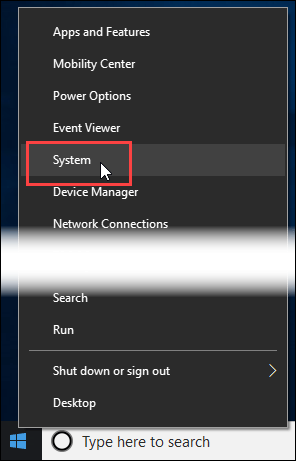
Suchen Sie im folgenden Fenster in der Mitte nach Gerätespezifikationen. Hier finden Sie den Gerätenamen, den Prozessor, den installierten Arbeitsspeicherund weitere Informationen.
Die installierte Editionund Versionvon Windows finden Sie in den Windows-Spezifikationen
In_content_1 all: [300x250] / dfp: [640x360]->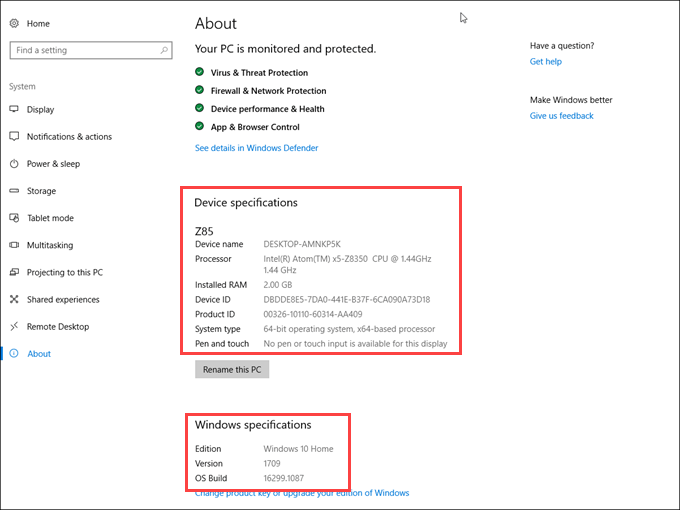
Bestimmte Geräte und Treiber suchen Informationen unter Windows
Unter Windows
gab es jemals Probleme mit einer bestimmten Hardware, und die Technik fragte Sie: „Welchen Treiber verwenden Sie?“ Woher sollten Sie das wissen? Was ist ein Fahrer überhaupt?
Aber Sie können es schnell bekommen. Klicken Sie erneut mit der rechten Maustaste auf die Windows-Schaltfläche und klicken Sie dann auf Geräte-Manager.
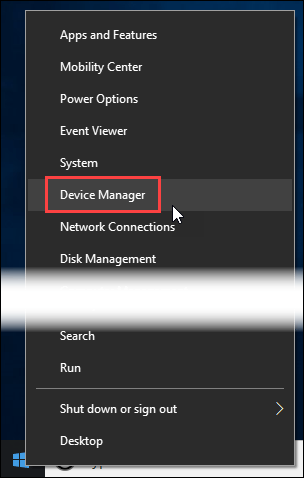
Im Im Fenster Geräte-Managerkönnen Sie einen Drilldown zum jeweiligen Gerät durchführen und weitere Informationen abrufen. Wenn Sie es gefunden haben, doppelklicken Sie darauf, um dessen EigenschaftenFenster anzuzeigen.
Wechseln Sie jetzt zum Tab Treiber, und die benötigten Informationen sind genau dort. Dies ist auch eine Stelle, an der Sie können Treiber aktualisieren und ein problematisches Gerät deaktiviert oder deinstalliert wird.
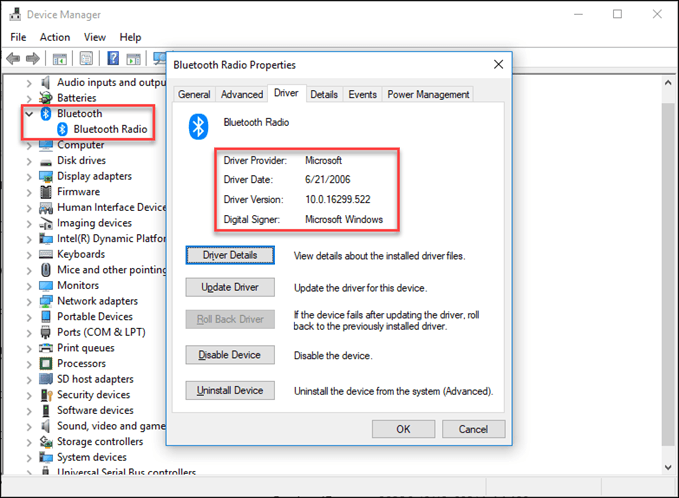
Einfaches Abrufen und Speichern von Computerspezifikationen
Möchten Sie die Hardwarespezifikationen Ihres Computers schnell und einfach aufzeichnen? Speccy ist das Tool für Sie und kostenlos. Möglicherweise möchten Sie die portable App-Version herunterladen, wenn Sie auf verschiedenen Computern arbeiten und alle technischen Daten verfolgen möchten.
Wir haben auch einen Artikel, der Ihnen Erfahren Sie mehr über tragbare Apps und warum Sie sie verwenden sollten hilft. Wir werden die tragbare Version von Speccy verwenden, aber es gibt keinen signifikanten Unterschied bei der Verwendung der Desktop- oder portablen App.
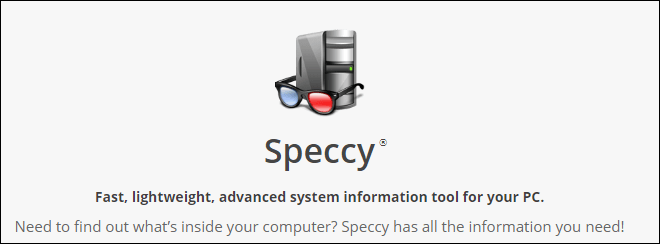
Wenn Sie Speccy zum ersten Mal öffnen, werden sofort Informationen zu Ihrem Computer erfasst. Sie können sehen, wie Motherboard, Grafik, Speicher, optische Laufwerke und Audio analysiert werden.
In der Sekunde zwischen dem Start von Speccy und der Erstellung dieses Screenshots wurden bereits Informationen zu Betriebssystem, CPU und RAM angezeigt.
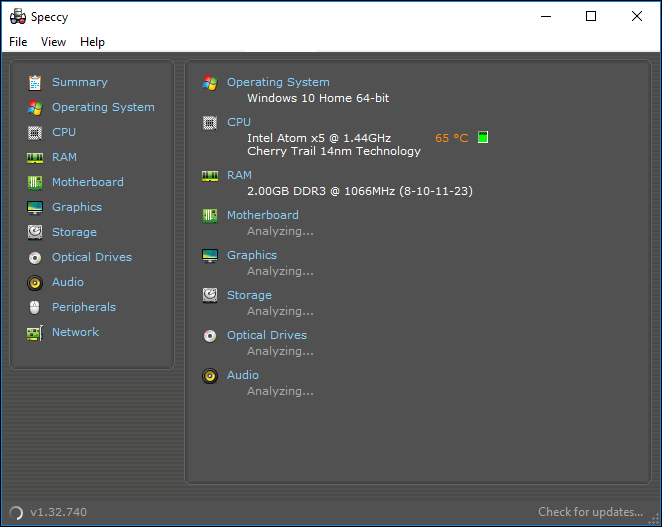
Beachten Sie, dass es 6auch. Dies ist eine wichtige Information für die Fehlerbehebung bei vielen Computerproblemen. Dies wird nicht nur einmal gemessen. Lassen Sie Speccy offen und Sie können die Temperaturänderung beobachten. Besser noch, führen Sie Speccy in der Taskleiste aus und es wird Ihre aktuelle CPU-Temperatur angezeigt.
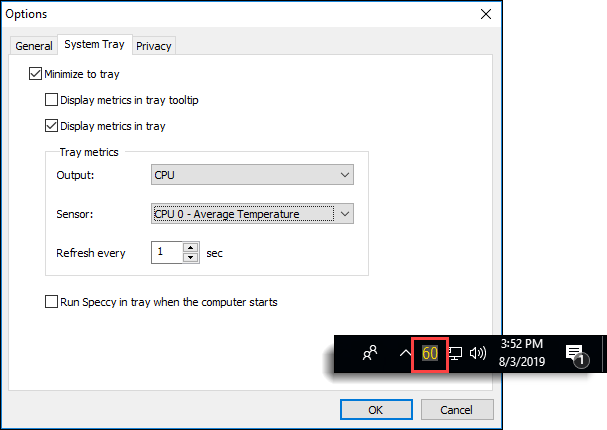
Wenn Sie auf eine der Überschriften auf der linken Seite von Speccy klicken, erhalten Sie mehr Details zu diesem Teil Ihres Computers, als Sie sich wahrscheinlich jemals gewünscht hätten. Aber Ihre IT-Person möchte es vielleicht haben. Jetzt können Sie es für sie canget.
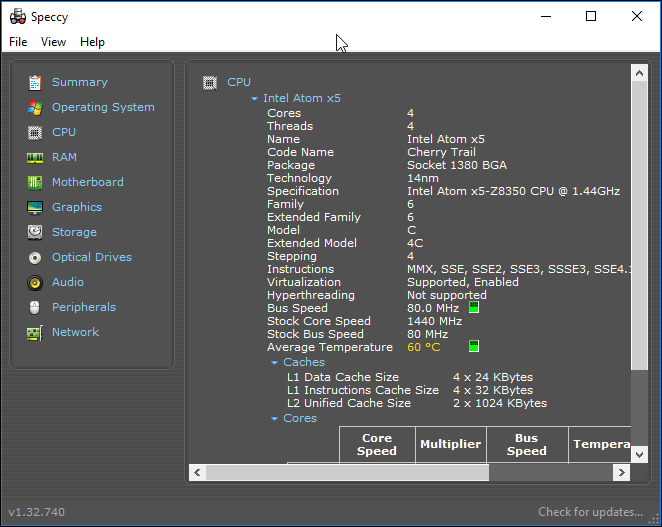
Möchten Sie diese Informationen aufbewahren, damit Sie später darauf zugreifen können, vielleicht im Computergeschäft? Du kannst. Klicken Sie auf Datei>Als Textdatei speichernund speichern Sie sie an einem beliebigen Ort.
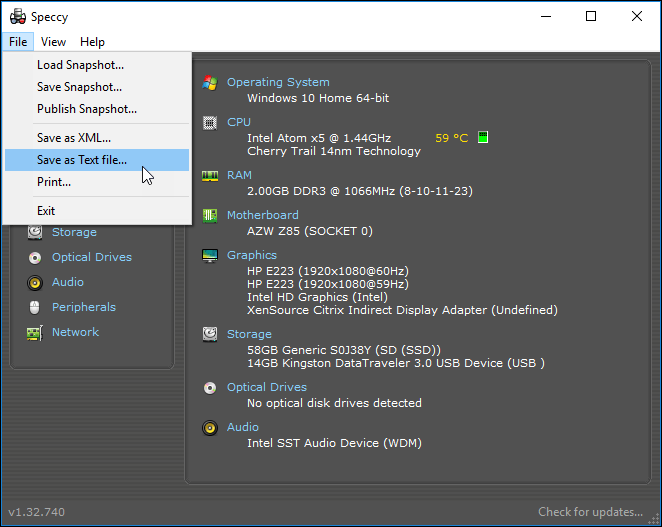
Sie können es drucken als Nun, aber es gibt viele Informationen und es werden viele Seiten gedruckt. Am besten speichern Sie die Textdatei und drucken dann nur die gewünschten Informationen aus.
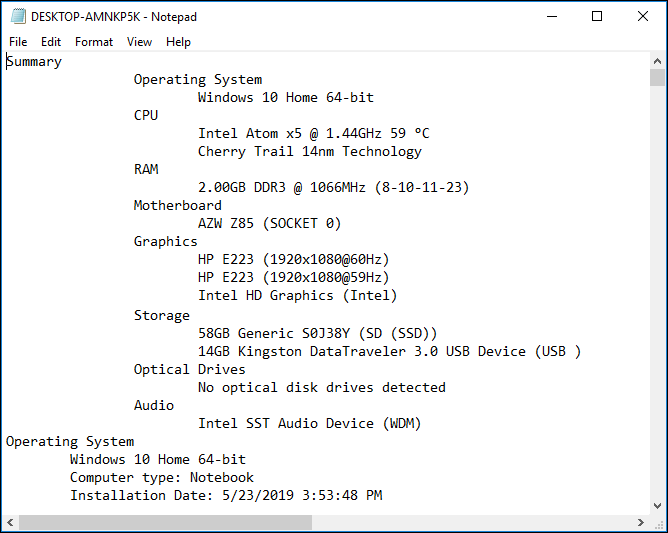
Sobald Sie Speccy haben, haben Sie ein schnelles, großes Fenster in die Innenseiten Ihrer Computer. Es gibt nicht viel mehr Informationen, die Sie über Ihren Computer erhalten könnten.
Jetzt kennen Sie Ihren Computer
Das sind viele Informationen, die verarbeitet werden müssen. Nehmen Sie sich Zeit und stöbern Sie herum. Sie können weder mit Speccy noch mit Systeminformationen etwas anrichten. Sie können Probleme mit dem Geräte-Manager verursachen. Es ist daher am besten, nichts ohne professionelle Anleitung zu ändern. Mit dieser neuen Funktion können Sie Ihren Technikern schnell und sicher die erforderlichen Informationen geben. Vertrauen Sie mir, sie werden es zu schätzen wissenSie erhalten dann schneller die Hilfe, die Sie benötigen. Helfen Sie Menschen mit ihren Computern? Teilen Sie diesen Artikel mit ihnen, damit sie Ihnen helfen können.